
Добавление фонов в приложении «Сообщения» на Mac
Можно персонализировать разговоры с помощью уникальных фонов. Другие участники разговора также видят добавленный фон на своих устройствах, и любой участник разговора может изменить фон для всей группы.
Примечание. Чтобы видеть фоны разговоров, а также добавлять и изменять их, необходимо использовать iMessage на устройстве с macOS Tahoe, iOS 26, iPadOS 26, watchOS 26, visionOS 26 или новее.
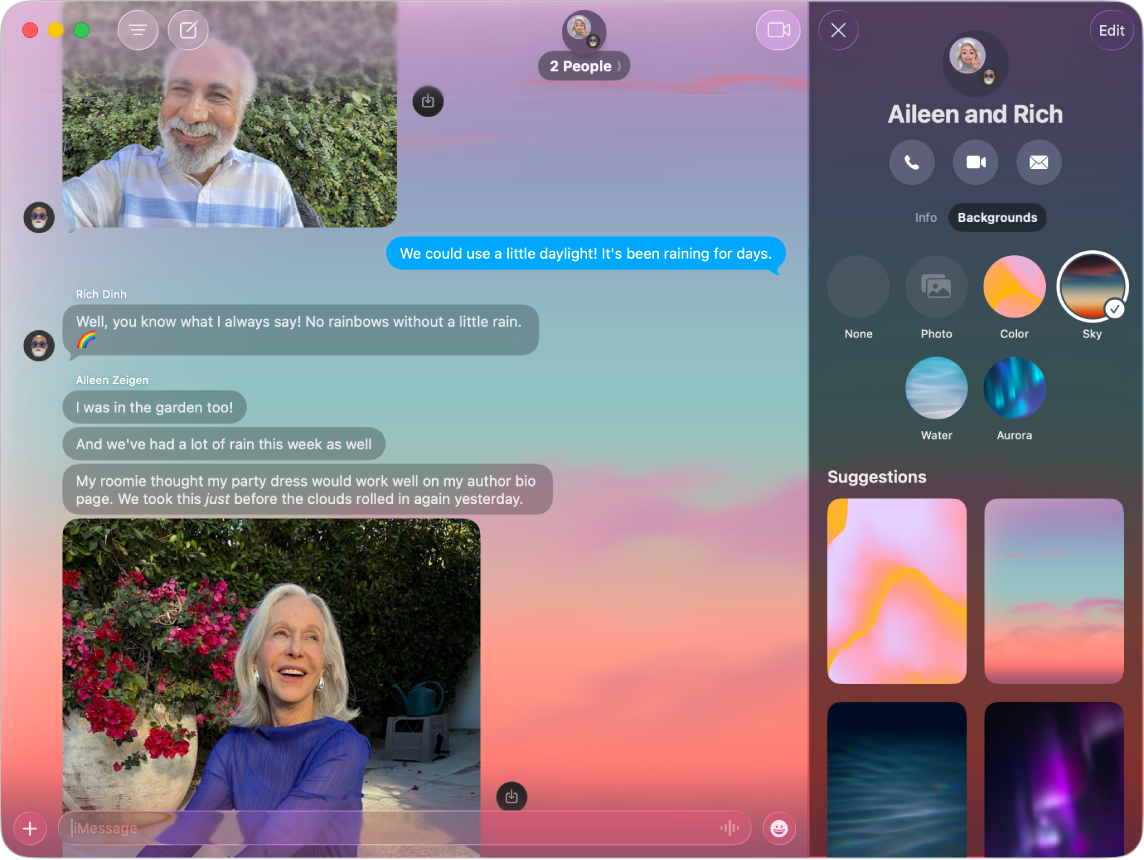
Использование динамического фона
Откройте приложение «Сообщения»
 на Mac.
на Mac.Откройте разговор или отправьте сообщение, чтобы начать новый разговор.
Нажмите имя пользователя или группы в верхней части разговора, затем нажмите «Фон».
Нажмите «Цвет», «Небо», «Вода» или «Аврора», затем нажмите всплывающее меню в левом нижнем углу и выберите стиль.
Совет. Для параметра «Цвет» нажмите образцы цвета, чтобы настроить два цвета.
Нажмите «Установить», чтобы добавить этот фон в разговор.
Выбор фото или изображения для фона
Откройте приложение «Сообщения»
 на Mac.
на Mac.Откройте разговор или отправьте сообщение, чтобы начать новый разговор.
Нажмите имя пользователя или группы в верхней части разговора, затем нажмите «Фон».
Нажмите «Фото», затем выберите фото из медиатеки.
Если желаемое изображение находится не в медиатеке, см. раздел Импорт фото из Почты, Safari и других приложений.
Нажмите всплывающее меню в левом нижнем углу, затем выберите стиль, например «Монохром».
Совет. Для параметра «Два цвета» или «Цветное размытие» нажмите образец цвета, чтобы изменить палитру.
Нажмите «Установить», чтобы добавить этот фон в разговор.
Чтобы в качестве фона использовать фотографию, отправленную участником разговора, нажмите изображение в сообщении, удерживая клавишу Control, затем нажмите «Выбрать в качестве фона».
Если включены функции Apple Intelligence*, можно создавать уникальные изображения с помощью Image Playground и использовать их в качестве фона. См. раздел Использование Apple Intelligence в Сообщениях.
Примечание. Вы можете настроить на Mac и других устройствах Apple, принадлежащих Вам или другим членам Вашей семьи, предупреждения о нецензурном или неприемлемом контенте, которые будут отображаться при попытке отправки или получении такого контента. См. разделы Включение или выключение функции «Безопасность общения» в настройках Экранного времени на Mac и Предотвращение просмотра нежелательных нецензурных или неприемлемых изображений и видео.
Сброс настроек фона
Примечание. При удалении фона он также удалится у всех участников разговора.
Откройте приложение «Сообщения»
 на Mac.
на Mac.Откройте разговор или отправьте сообщение, чтобы начать новый разговор.
Нажмите имя пользователя или группы в верхней части разговора, затем нажмите «Фон».
Нажмите «Не выбрано».
Выключение фонов в разговорах
Если Вы выключите фон разговора, другие участники разговора все равно будут видеть выбранный для него фон.
Откройте приложение «Сообщения»
 на Mac.
на Mac.Выберите «Сообщения» > «Настройки», затем нажмите «Основные».
Уберите флажок «Фоны разговоров».